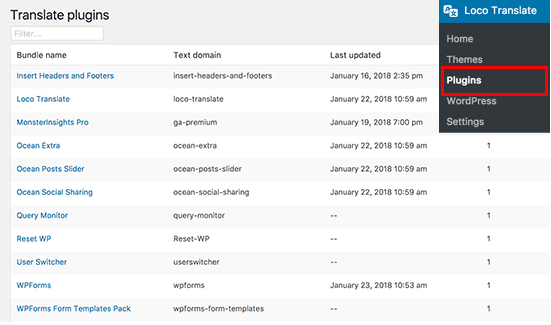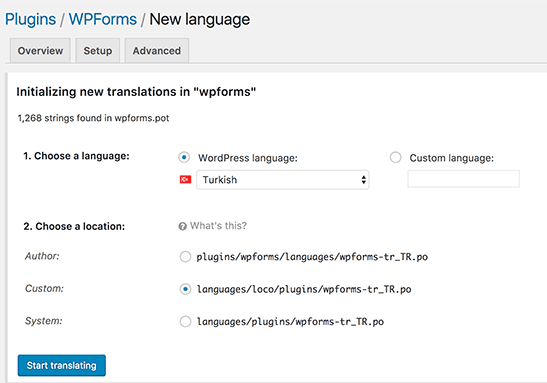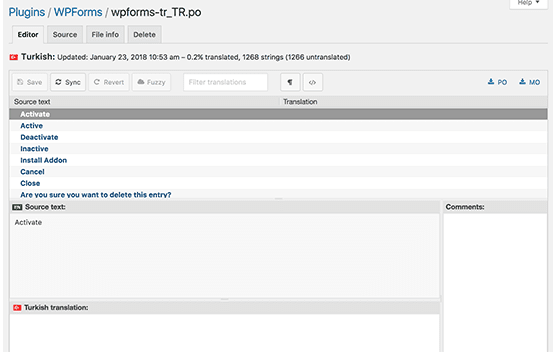Désirez-vous traduire une extension WordPress dans votre langue ? De nombreuses extensions WordPress sont entièrement traduites et peuvent être facilement traduites par n’importe qui. Dans ce tutoriel, nous allons vous montrer comment traduire aisément une extension WordPress en votre langue (sans connaître de code).
Pourquoi et quand devriez-vous traduire une extension WordPress
WordPress lui-même est disponible dans de nombreuses langues et peut être traduit dans d’autres langues. En tant qu’utilisateur, vous pouvez utiliser WordPress dans votre propre langue, et vous pouvez même créer des sites Web multilingues en utilisant des extensions.
La plupart des meilleures extensions WordPress sont également traductibles. Vous pouvez aider les auteurs d’extensions en contribuant par des traductions en d’autres langues. Cela aidera aussi des milliers d’autres utilisateurs de WordPress.
Note: Si vous êtes intéressé par la traduction d’une de nos extensions comme WPForms et MonsterInsights, nous serons heureux de vous offrir une licence gratuite de notre version Pro en échange. Contactez-nous simplement via notre formulaire de contact pour commencer.
Cela étant dit, jetons un coup d’œil à la façon de traduire facilement les extensions WordPress dans votre langue.
Méthode 1: Aider à traduire une extension WordPress dans votre langue
Cette méthode est la plus facile et fortement recommandée car elle vous aide non seulement à utiliser l’extension dans votre langue, mais elle aide également les autres utilisateurs à utiliser automatiquement l’extension dans leur langue.
WordPress.org héberge actuellement un outil de traduction basé sur le Web qui permet à quiconque de contribuer à des traductions pour les extensions WordPress hébergés sur WordPress.org.
Lorsque vous visitez une page d’extension, vous verrez une notification demandant votre aide pour traduire l’extension dans votre langue.
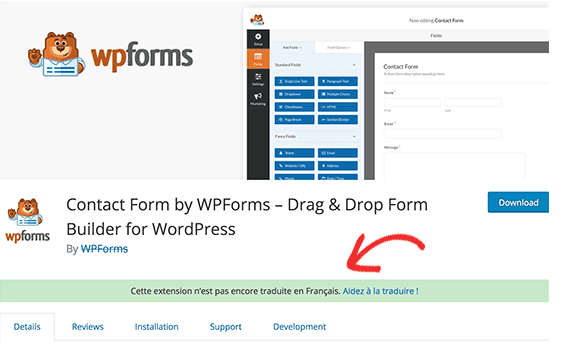 Si vous ne voyez pas cette notification, vous pouvez également effectuer une recherche sur le site Web WordPress Traduction pour l’extension.
Si vous ne voyez pas cette notification, vous pouvez également effectuer une recherche sur le site Web WordPress Traduction pour l’extension.
Il vous sera demandé de sélectionner votre langue, puis vous pourrez commencer à contribuer.
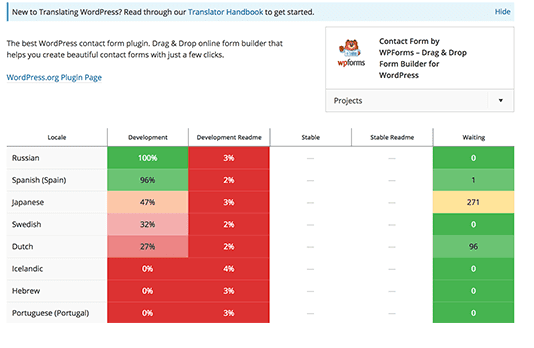 Sur l’écran de traduction, vous verrez une interface utilisateur simple avec le texte source et la zone de texte pour fournir la traduction de mots spécifiques.
Sur l’écran de traduction, vous verrez une interface utilisateur simple avec le texte source et la zone de texte pour fournir la traduction de mots spécifiques.
Méthode 2: Traduire une extension WordPress pour votre propre site Web
Cette méthode vous permet de traduire une extension WordPress pour votre propre usage. Vous allez traduire l’extension dans votre espace d’administration WordPress, et vos traductions prendront immédiatement effet sur votre site web.
La première chose à faire est d’installer et d’activer l’extension Loco Translate. Pour plus de détails, consultez notre guide étape par étape sur la façon d’installer une extension WordPress.
Lors de l’activation, vous devez consulter la page Loco Translate »Extension pour commencer à traduire vos extensions.
Vous verrez une liste de toutes les extensions actuellement installées sur votre site Web. Vous devez cliquer sur l’extension que vous voulez traduire.
Sur l’écran suivant, vous verrez une liste de langues disponibles pour l’extension ainsi que le statut de progression de la traduction pour chaque langue.
Si la langue que vous voulez traduire est listée ici, alors vous devez cliquer dessus. Sinon, vous pouvez cliquer sur le bouton ‘Nouvelle langue’ en haut.
Sur la nouvelle page de langue, vous devez d’abord choisir votre langue. Vous avez deux options disponibles. La première option est le langage WordPress. Cette option commencera automatiquement à utiliser ce fichier de langue si un utilisateur définit la zone d’administration WordPress dans cette langue. La deuxième option consiste à utiliser un langage personnalisé.
Ensuite, vous devez choisir l’emplacement où vous souhaitez stocker les fichiers de traduction. Par défaut, Loco Translate vous recommande d’enregistrer le fichier de traduction dans son propre dossier. Vous pouvez modifier cela pour enregistrer les fichiers de traduction dans les langues WordPress ou dans le dossier de langues de l’extension.
Une fois que vous avez configuré vos paramètres, cliquez sur le bouton Démarrer la traduction pour continuer.
Traduire une extension est vraiment simple. Vous verrez le texte source et en dessous vous verrez le champ de traduction.
Entrez simplement votre traduction pour la chaîne source, puis sélectionnez la chaîne suivante à traduire.
N’oubliez pas de cliquer sur le bouton Enregistrer pour sauvegarder vos progrès.
Méthode 3. Traduire un plugin WordPress sur votre ordinateur
Pour cette méthode, nous avons rédigé un tutoriel entier complet dessus, que vous pouvez consulter.
C’est tout pour ce tutoriel, j’espère qu’il vous permettra de traduire correctement vos thèmes et plugins WordPress.